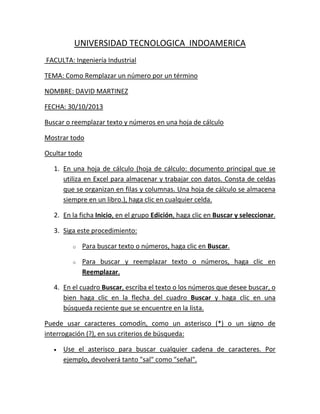
Consulta
- 1. UNIVERSIDAD TECNOLOGICA INDOAMERICA FACULTA: Ingeniería Industrial TEMA: Como Remplazar un número por un término NOMBRE: DAVID MARTINEZ FECHA: 30/10/2013 Buscar o reemplazar texto y números en una hoja de cálculo Mostrar todo Ocultar todo 1. En una hoja de cálculo (hoja de cálculo: documento principal que se utiliza en Excel para almacenar y trabajar con datos. Consta de celdas que se organizan en filas y columnas. Una hoja de cálculo se almacena siempre en un libro.), haga clic en cualquier celda. 2. En la ficha Inicio, en el grupo Edición, haga clic en Buscar y seleccionar. 3. Siga este procedimiento: o Para buscar texto o números, haga clic en Buscar. o Para buscar y reemplazar texto o números, haga clic en Reemplazar. 4. En el cuadro Buscar, escriba el texto o los números que desee buscar, o bien haga clic en la flecha del cuadro Buscar y haga clic en una búsqueda reciente que se encuentre en la lista. Puede usar caracteres comodín, como un asterisco (*) o un signo de interrogación (?), en sus criterios de búsqueda: Use el asterisco para buscar cualquier cadena de caracteres. Por ejemplo, devolverá tanto "sal" como "señal".
- 2. Use el signo de interrogación para buscar un solo carácter. Por ejemplo, s?l devolverá "sal" y "sol". Sugerencia Si desea buscar asteriscos, signos de interrogación y tildes (~) en los datos de la hoja de cálculo, escriba una tilde antes de estos caracteres en el cuadro Buscar. Por ejemplo, para buscar datos que contienen "?", debe escribir ~? como criterio de búsqueda. 5. Haga clic en Opciones para definir en más detalle su búsqueda y, a continuación, siga uno de estos procedimientos: o Para buscar datos en una hoja de cálculo o en un libro entero, en el cuadro Dentro de, seleccione Hoja o Libro. o Para buscar datos en filas o columnas específicas, en el cuadro Buscar, haga clic en Por filas o Por columnas. o Para buscar datos con detalles específicos, en el cuadro Buscar dentro de, haga clic en Fórmulas, Valores o Comentarios. o Para buscar datos distinguiendo entre mayúsculas y minúsculas, active la casilla Coincidir mayúsculas y minúsculas. o Para buscar celdas que contienen sólo los caracteres que escribió en el cuadro Buscar, active la casilla Coincidir con el contenido de toda la celda. 6. Si desea buscar texto o números que además tienen un formato específico, haga clic en Formato y elija sus opciones en el cuadro de diálogo Buscar formato. Sugerencia Si desea buscar celdas que tienen un determinado formato, puede eliminar los criterios del cuadro Buscar y seleccionar un formato de celda determinado como ejemplo. Haga clic en la flecha situada junto a Formato, después en Elegir formato de celda y, por último, en la celda que tiene el formato que desea buscar. 7. Siga uno de estos procedimientos:
- 3. o Para buscar texto o números, haga clic en Buscar todos o Buscar siguiente. Sugerencia Si hace clic en Buscar todos, obtendrá una lista con todas las coincidencias que respondan a sus criterios de búsqueda. Para activar una celda, haga clic en una coincidencia específica de la lista. Para ordenar los resultados de una búsqueda con Buscar todos, haga clic en el encabezado de una columna. Para reemplazar texto o números, escriba el nuevo texto o número en el cuadro Reemplazar con (o deje el cuadro en blanco para no reemplazar los caracteres con nada) y, a continuación, haga clic en Buscar o Buscar todos. Nota Si el cuadro Reemplazar con no está disponible, haga clic en la ficha Reemplazar. Si lo desea, puede cancelar una búsqueda en curso presionando ESC. 8. Para reemplazar la coincidencia resaltada o todas las coincidencias encontradas, haga clic en Reemplazar o Reemplazar todos. Sugerencias Microsoft Office Excel guarda las opciones de formato que se definen. Si vuelve a buscar datos en la hoja de cálculo y no encuentra caracteres que sabe que contiene, es posible que deba borrar las opciones de formato de la búsqueda anterior. En la ficha Buscar, haga clic en Opciones para ver las opciones de formato, haga clic en la flecha que se encuentra junto a Formato y, a continuación, haga clic en Borrar formato de búsqueda. También puede usar las funciones HALLAR y BUSCAR para buscar texto o números en una hoja de cálculo
